Die Anzahl der zur Anpassung des Windows 7-Setups verfügbaren Tools wurde in nur zwei Monaten verdreifacht. Vor etwa einer Woche haben wir das unbeaufsichtigte Tool Se7en überprüft, mit dem Sie Ihr erstes unbeaufsichtigtes Windows 7-Installationssetup erstellen können. Dieses Mal haben wir eine brandneue Software namens Win Integrator, mit der Sie eine benutzerdefinierte ISO / DVD für die Windows 7-Installation erstellen können.

Diejenigen, die ein Windows-Setupanpassungstool verwendet haben, werden die Benutzeroberfläche als einfach und extrem einfach empfinden, da die Benutzeroberfläche mehr oder weniger ähnlich ist wie andere Tools. Auf der Registerkarte "Start" können Sie zu ISO- oder Windows-Setup-Dateien navigieren. Auf anderen Registerkarten können Sie Treiber und Updates hinzufügen und schließlich die ISO-Datei erstellen.
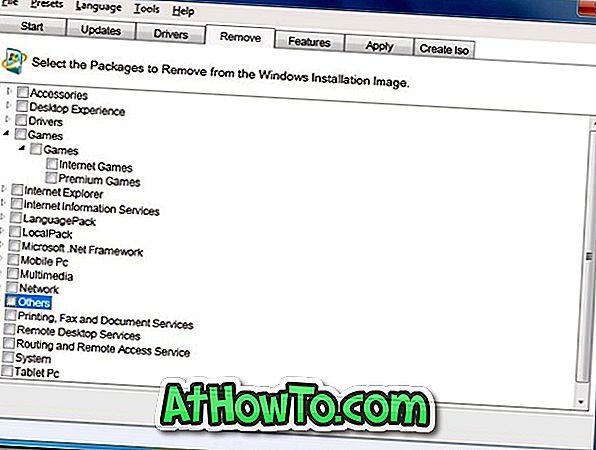
Updates, Treiber und Sprachpakete können mit nur wenigen Klicks hinzugefügt werden. Wie ich bereits erwähnt habe, ist es extrem einfach zu bedienen. Sie können damit Windows-Programme und -Funktionen wie Internet Explorer, Spiele, Snipping-Tool und mehr aus dem Installations-Setup entfernen. Ansonsten können Sie mit diesem Tool auch Windows-Funktionen aktivieren oder deaktivieren.
Hauptmerkmale:
- Integrieren Sie Windows-Updates
- Service Packs integrieren
- Gerätetreiber integrieren
- Entfernen Sie Windows-Funktionen
Für diejenigen, die nicht wissen, wie man dieses Tool benutzt, ist es ziemlich einfach. Führen Sie das Tool aus, und navigieren Sie zu dem Ordner, der Windows 7-Setupdateien enthält. Sobald der Ordner ausgewählt ist, erhalten Sie Optionen zur Auswahl Ihres Betriebssystems, das Sie mit Win Integrator konfigurieren möchten. Klicken Sie dann auf die Registerkarte Updates und Treiber, um Updates und Treiber zu integrieren, indem Sie zur Update- oder Treiber-Setup-Datei navigieren.
Wechseln Sie zur Registerkarte Entfernen, um eine oder mehrere Komponenten aus der ISO-Datei zu entfernen, um die zur Installation Ihres Windows 7-Betriebssystems erforderliche Gesamtgröße zu reduzieren. Wechseln Sie schließlich zur Registerkarte Anwenden, um den Anpassungsprozess zu starten, und wechseln Sie dann zur Registerkarte ISO erstellen, um eine startfähige Windows 7-ISO-Datei zu erstellen.
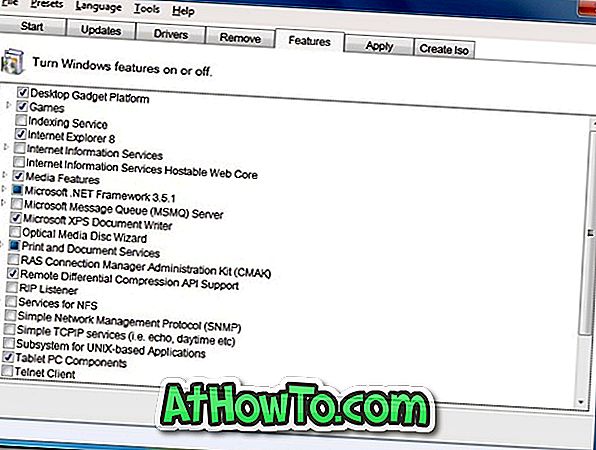
Alles in allem ist es ein großartiges Werkzeug, um in wenigen Minuten ein benutzerdefiniertes Windows 7-ISO-Setup vorzunehmen. Beachten Sie, dass Sie Microsoft .NET Framework 4 und Windows Automated Installation Kit (AIK) für Windows oder Windows OEM Pre-Installation Kit (OPK) für Windows 7 installiert haben müssen, um dieses Tool verwenden zu können.
Wenn Sie mit Windows 8 arbeiten, empfehlen wir Ihnen, WinReducer 8 zu verwenden, ein kostenloses Tool zum Anpassen des Setups, indem Sie Treiber, Lieblingsprogramme, neue Hintergrundbilder, neue Designs usw. hinzufügen. Dadurch können Sie sogar unerwünschte Windows 8-Funktionen entfernen und können Optimieren Sie die Benutzeroberfläche, indem Sie viele mit Windows 8 eingeführte Funktionen für Metro oder Modern UI entfernen.
Laden Sie Win Integrator herunter














